Allshare: Cómo utilizar allshare
Contenido del Artículo
AllShare es un servicio de Samsung que te permite compartir tus archivos multimedia entre tus dispositivos Android. Este sistema funciona con una conexión DLNA que viene incluida en tu PC portátil, tu móvil y tu Smart TV ha sido creada con el fin de configurar una red entre múltiples dispositivos conectados por Wi-Fi o Ethernet puedas compartir archivos de la forma más fácil, cómoda y rápida posible.
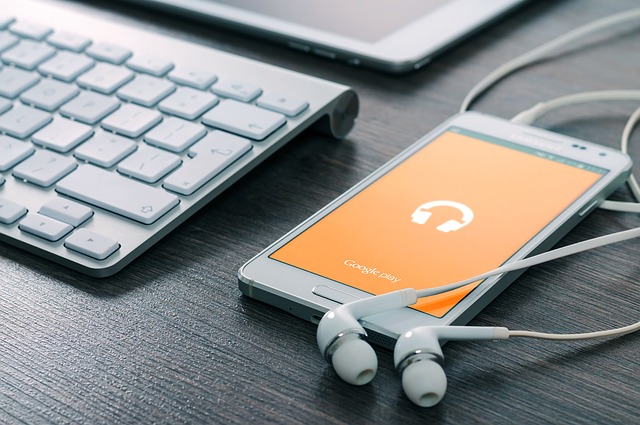
A continuación te describiremos mejor las ventajas que te ofrece este moderno servicio de Samsung:
- Con este exclusivo servicio podrás buscar, reproducir y compartir archivos multimedia como videos, fotos y música con varios dispositivos
- Entre los dispositivos que puedes utilizar están un ordenador, una TV, un Blu-ray, un móvil, Tabs, y hasta cámaras digitales.
- Este fabuloso sistema de conexión de dispositivos es una solución ideal para que puedas conectar múltiples dispositivos con certificación DLNA.
- Puedes interactuar de forma agradable y sencilla, sin tener que utilizar una cantidad incómoda de cables para conectarlos entre sí, acelerando la transferencia de datos.
- Una de las ventajas del servicio AllShare es que podrás ver vídeos en tu Smart TV almacenados en tu móvil.
- También puedes convertir tu Smartphone en el control remoto de tu televisor.
- Para lograr lo anterior necesitas instalar algún accesorio de conexión bien sea Wi-Fi o un módem mediante cable LAN.
- Lo mejor de todo es que no necesitas ser un experto en conocimientos informáticos para utilizar este servicio.
- Cualquier usuario puede acceder fácilmente desde el mando a distancia de su Smart TV al resto de terminales digitales de su casa.
- Además, tiene el mismo alcance que tenga tu red, es decir, si posees una red con cobertura para todo un edificio, podrás conectarte tranquilo en esa área.
- Por ejemplo, lograrás ver una película que está guardada en tu ordenador sin tener que grabarla en un USB o en un disco duro.
- AllShare es una red de área local (LAN), donde puedes utilizar más de tres dispositivos a la vez.
- También soporta grandes cantidades de información como por ejemplo videos en calidades de HD y FULLHD.
- Su alcance es de conexión permanente, por lo cual siempre se mantiene disponible y solo tienes que configurarla una vez.
- Además, tu propia TV te avisará si tu Smartphone recibe una llamada o mensaje, utilizando AllShare como control remoto para que puedas atender esa llamada o leer el mensaje.
- Primero verifica que tus dispositivos compartan el mismo sistema operativo Android.
- Después, debes descargar e instalar la aplicación en todos los dispositivos con los que quieras compartir tus archivos multimedia.
- Cuando se instale selecciona la opción «Ajustes» y elige la opción «Dispositivos cercanos».
- No olvides comprobar que tus dispositivos Samsung y la televisión Android estén conectados a la misma red de Internet.
- Posteriormente, puedes empezar a realizar búsquedas Samsung AllShare o Samsung Link, la nueva versión de Samsung AllShare para Android.
- Entonces, tú móvil te presentará una lista de los dispositivos que estén próximos a él toca el deslizador para activarlos.
- Identificar y selecciona el nombre de tu Smart TV de Samsung en la lista de dispositivos presentada.
- Luego, debes seleccionar la casilla al lado de tu televisión Samsung para abrir paso a la conexión inalámbrica a tu TV.
- Seguidamente, en el mando a distancia de tu TV presiona el botón «Smart»
- Después de buscar, selecciona AllShare. Recuerda que AllShare viene preinstalada en las Smart TV de Samsung.
- Para sincronizar los dispositivos, comprueba que tu móvil Android esté seleccionado al lado de la opción correcta.
- Con los botones «Arriba» y «Abajo» del mando a distancia de la TV puedes acceder a tus archivos multimedia.
- Entonces, tendrás acceso a todas tus carpetas de vídeos, música e imágenes almacenados en tu dispositivo móvil Android.
- Finalmente, para reproducir tus archivos multimedia almacenados en tu dispositivo Android debes seleccionarlos utilizando el mando a distanciar.
- Primero dirígete a la página oficial de Samsung Link en tu ordenador Windows y descarga la aplicación.
- Luego, debes seleccionar la opción «Crear cuenta» para Samsung Link o, si ya tienes una cuenta, debes “inicia sesión”.
- Seguidamente, procede a descargar la aplicación de Samsung Link a tu ordenador.
- Lee las instrucciones que parecerán en pantalla para descargar e instalar Samsung Link en tu ordenador y síguelas.
- De igual modo, debes iniciar la aplicación de Google Play Store en tu móvil Samsung Android.
- Ahora ya puedes iniciar la búsqueda de «Samsung Link». Recuerda que Samsung Link es la nueva versión AllShare para Android.
- Al encontrar la aplicación simplemente selecciona la opción “descargar e instalar Samsung Link” a tu Android.
- Instalada la aplicación, no olvides iniciarla en tu móvil Android.
- Ahora, debes buscar los archivos que quieras compartir con tu ordenador usando la aplicación Samsung Link.
- Al ubicar visualmente los archivos, empieza a seleccionar la casilla al lado de todos los que quieras ver en tu ordenador.
- Para concluir el paso anterior, solo tienes que seleccionar la opción «Hecho».
- Luego selecciona el nombre de tu ordenador en la lista de dispositivos registrados.
- Entonces, tu móvil comenzará a transferir los archivos multimedia que seleccionaste a tu ordenador.
- Ahora debes esperar a que los archivos multimedia se carguen en tu ordenador.
- Cuando los archivos se muestren en Samsung Link, selecciona la opción de “compartir” o “reproducir” desde tu ordenador.
- Si deseas utilizar AllShare en tu TV necesitas instalar un accesorio inalámbrico de conexión Wi-Fi o un módem mediante cable LAN.
- Tu ordenador debe ser Windows 7 o Superior.
- También debes instalar la aplicación AllShare en cada uno de los dispositivos con los que deseas compartir tus archivos multimedia.
- Necesitas que los dispositivos sean compatibles dentro del rango de acción, por eso tu TV debe ser compatible con DLNA.
- Los dispositivos deben tener el mismo sistema operativo Android.
- No necesitas Internet para usar AllShare porque es totalmente independiente al Internet, solamente necesitas una red.
- Además, tu dispositivo móvil Samsung y tu TV u ordenador deben estar conectados con la misma red de Internet.
- Adicional a todo lo demás necesitas tres tipos de equipos para activar automáticamente una red DLNA:
- Un servidor para alojar los archivos multimedia, que puede ser un disco duro de red, tu ordenador o tu propio móvil.
- Un reproductor para reproducir los contenidos.
- Un renderizador, es decir, una pantalla o algún equipo de sonido.
- Solo tienes que seccionar el dispositivo que con el que quieres reproducir el archivo y listo.
- Si no tienes instalado AllShare en tu Smart TV de Samsung, dirígete al Centro de Descargas de Samsung.
- Luego, busca y selecciona el modelo de tu TV.
- Posteriormente, dirígete a la pestaña «Software» para buscar «PC Share Manager» y seleccionar la opción “descargar a tu televisión”.
- Ten en cuenta que por causa de la velocidad de almacenamiento de datos, los archivos pueden pararse durante la reproducción.
- Para evitarlo deja en pausa el archivo en reproducción durante un rato para dar tiempo al proceso de transferencia.
- Un software compatible con DLNA que te recomendamos para tu móvil Android es BubbleUpnp y para PC Windows Media Player.
- Ten en cuenta que AllShare no es igual a bluetooth. Bluetooth es una red de área personal (PAN) y sólo se pueden utilizar dos o tres dispositivos, uno envía y los otros reciben. Además, no soporta grandes cantidades de información y su alcance es reducido.

